Gerenciar os aplicativos do Microsoft Power Platform no centro de administração do Teams
Este artigo fornece uma visão geral de como gerenciar aplicativos personalizados criados usando os aplicativos do Microsoft Power Platform no centro de administração do Microsoft Teams. Aplicativos personalizados são criados por desenvolvedores em sua organização para usuários internos.
Nota
Este artigo não se aplica ao Power Apps aplicativo ou Power Virtual Agents aplicativo instalado na loja de aplicativos ou fixado ao Teams por meio de uma política de configuração de aplicativo. Você pode gerenciar os aplicativos do Store usando políticas de permissão de aplicativo e políticas de configuração de aplicativo.
Power Apps é um ambiente de desenvolvimento de aplicativos de código baixo ou sem código que os criadores de aplicativos em sua organização podem usar para compilar aplicativos personalizados que se conectam aos dados de seus negócios. Power Virtual Agents é um ambiente de compilação de bot sem código para que os desenvolvedores de aplicativos criem bots poderosos. Com a integração dos aplicativos do Microsoft Power Platform no Teams, as organizações podem simplificar os processos de negócios, responder mais rapidamente às necessidades de mudanças nos negócios para impulsionar uma maior colaboração e criar e compartilhar soluções personalizadas para serem mais produtivas.
Os aplicativos do Microsoft Power Platform criados por desenvolvedores em sua organização são automaticamente adicionados ao Teams. Os desenvolvedores podem controlar quem pode acessar seu aplicativo usando o recurso de compartilhamento no Power Apps e o recurso de compartilhamento em Power Virtual Agents.
Quando um aplicativo do Microsoft Power Platform é criado ou compartilhado, os usuários podem exibi-lo e instalá-lo na página Aplicativos, acessando Compilado com Power Platform. (Pode levar alguns minutos depois que um aplicativo é criado ou compartilhado para que o aplicativo apareça aqui.)
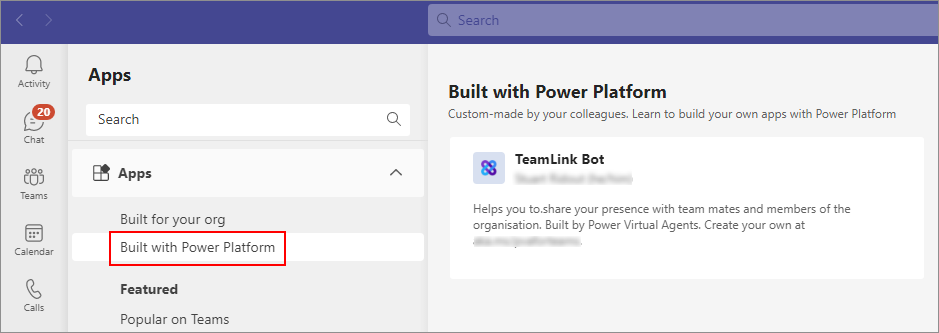
Os usuários verão um aplicativo no Built with Power Platform se o aplicativo atender a uma das seguintes condições.
| Power Apps | Agentes virtuais do Power |
|---|---|
|
|
Os usuários instalam aplicativos do Microsoft Power Platform da mesma forma que instalam qualquer outro aplicativo do Teams. Tenha em mente que os usuários só podem instalar aplicativos no contexto para o qual eles têm permissões. Por exemplo, uma equipe que um usuário possui, um chat do qual o usuário faz parte, ou seu escopo pessoal.
Gerenciar o acesso aos aplicativos do Microsoft Power Platform no centro de administração do Teams
Como administrador, você pode controlar se os aplicativos do Microsoft Power Platform estão listados em Compilado com Power Platform na página Aplicativos no Teams. Você pode coletivamente bloquear ou permitir todos os aplicativos criados no Power Apps ou todos os aplicativos criados no Power Virtual Agents no nível da organização na página Gerenciar aplicativos ou para usuários específicos usando políticas de permissão de aplicativo.
Os aplicativos Power Apps Compartilhados e Power Virtual Agente Apps Compartilhados na App Store de sua organização representam todos os aplicativos criados nessa plataforma específica. Se você bloquear um ou ambos os aplicativos para toda a organização ou para usuários específicos, os usuários não poderão instalá-los no Teams. Os usuários não podem solicitar aprovação de administrador para permitir aplicativos.
Tenha em mente que você pode controlar o acesso a todos os aplicativos criados no Power Apps e Power Virtual Agents, mas você não pode permitir ou bloquear aplicativos individuais. O criador do aplicativo decide quem pode acessar os aplicativos que eles criam através do recurso de compartilhamento de dentro do Power Apps e Power Virtual Agents. Se um criador compartilhou um aplicativo que criou no Power Virtual Agents com um usuário e você bloqueou Aplicativos Compartilhados do Power Virtual Agents para esse usuário, o usuário não será capaz de ver ou instalar qualquer aplicativo dessa plataforma no Teams.
Se um usuário tiver permissão para acessar aplicativos do Power Apps ou Power Virtual Agents, e você bloquear o usuário de acessar aplicativos de uma ou ambas as plataformas, o usuário ainda poderá acessar e usar aplicativos do Microsoft Power Platforms que eles instalaram antes de você bloquear o aplicativo ou aplicativos. No entanto, o usuário não pode mais instalar qualquer aplicativo dessas plataformas no Compilado com Power Platform.
Nota
A configuração Carregar aplicativos personalizados para uso pessoal em toda a organização na página Gerenciar aplicativos se aplica a todos na sua organização e rege se eles podem carregar aplicativos personalizados ou não. As configurações de aplicativo em toda a organização regem o comportamento de todos os usuários, mas não substituem nenhuma política de configuração de aplicativo atribuída aos usuários. Se essa configuração estiver desativada, os usuários da sua organização não poderão carregar nenhum aplicativo personalizado, incluindo aplicativos do Microsoft Power Platform. Para saber mais, confira Gerenciar configurações de aplicativo em toda a organização.
Permitir ou bloquear aplicativos do Microsoft Power Platform para sua organização
Por padrão, são permitidos Power Apps Compartilhado e Power Virtual Agent Apps Compartilhados para todos os usuários do Teams de sua organização. Você pode bloqueá-los ou permiti-los no nível da organização na página Gerenciar aplicativos no centro de administração do Microsoft Teams.
Entre no centro de administração do Teams e acesse aplicativos >do TeamsGerenciar aplicativos Você deve ser um administrador global ou administrador de serviços do Teams para acessar a página.
Na lista de aplicativos, faça uma das seguintes opções.
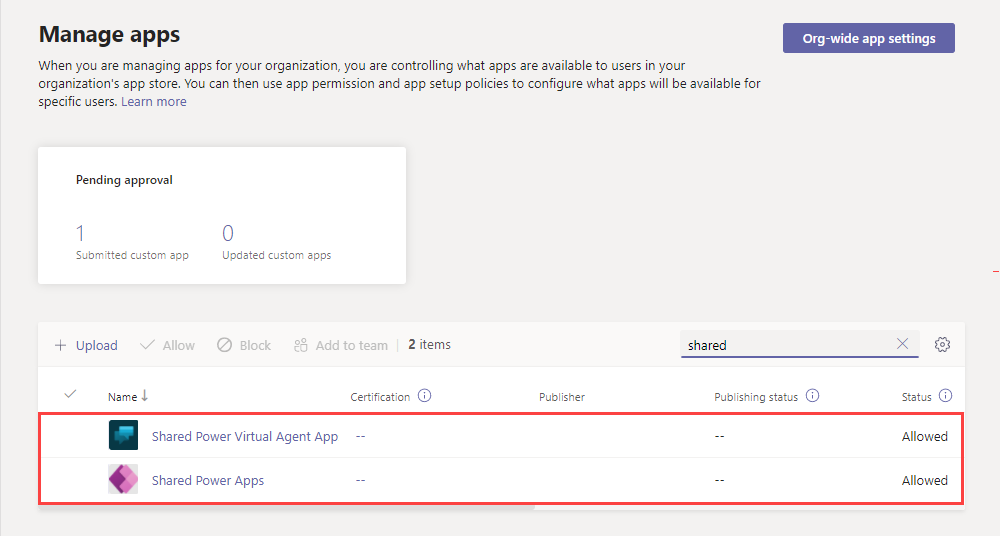
- Para bloquear aplicativos criados no Power Apps ou Power Virtual Agents para todos os usuários de sua organização, pesquise por Power Apps Compartilhados ou Power Virtual Agent Apps Compartilhados, selecione-o(s), e então selecione Bloquear.
- Para permitir aplicativos criados no Power Apps ou Power Virtual Agents para todos os usuários de sua organização, pesquise por Power Apps Compartilhados ou Power Virtual Agent Apps Compartilhados, selecione-o(s), e então selecione Permitir.
Permitir aplicativos do Microsoft Power Platform para usuários específicos
Para permitir ou bloquear o acesso de usuários específicos em sua organização a aplicativos criados no Power Apps ou Power Virtual Agents, crie e atribua uma ou mais políticas de permissão de aplicativo personalizado.
Por exemplo, para impedir que usuários específicos acessem aplicativos criados no Power Apps, crie uma política personalizada para permissões de aplicativo para bloquear o Power Apps Compartilhados e, em seguida, atribua a política a esses usuários.
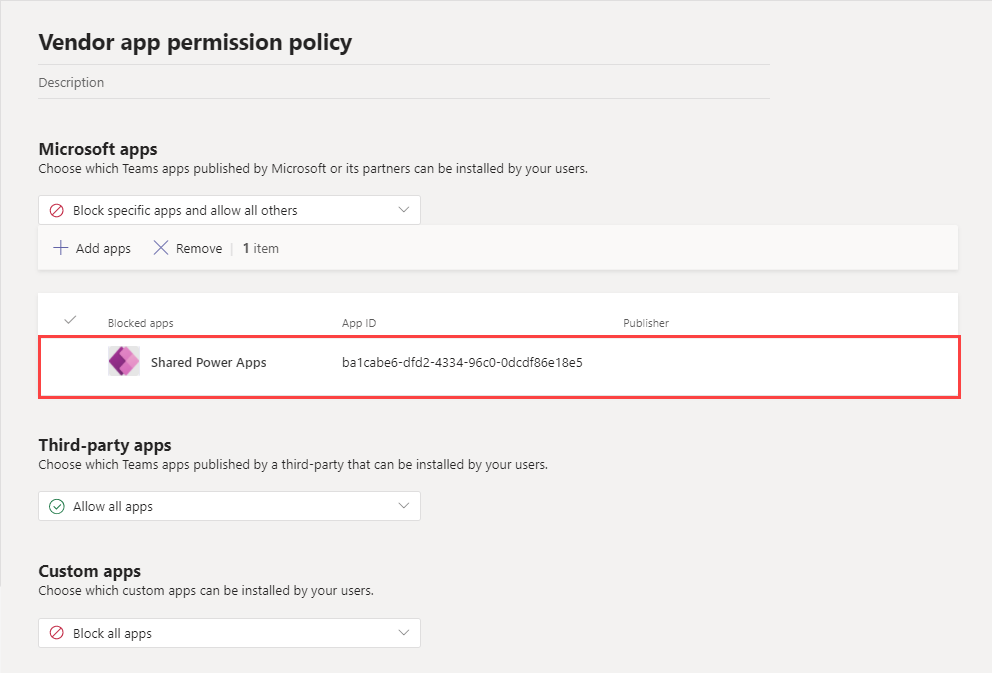
Usar logs de auditoria para marcar atividade de instalação do Microsoft Power Platform
Você pode usar logs de auditoria do Teams para investigar eventos onde os usuários instalaram aplicativos do Microsoft Power Platform na seção Compilado com Power Platform da página Aplicativos no Teams. Para fazer isso, pesquise em log de auditoria pelo evento do Teams Aplicativo instalado (sob a operação AppInstalled) por um usuário ou conjunto de usuários. Para encontrar aplicativos instalados a partir do Compilado com Power Platform, procure o valor TemplatedInstance na propriedade AppDistributionMode nos detalhes de um determinado registro.
Nota
Você pode exportar registros de auditoria em formato CSV para facilitar a filtragem.
Artigos relacionados
- Compartilhar um aplicativo de tela no Power Apps
- Compartilhar seu bot com outros usuários
- Gerenciar aplicativos no centro de administração do Microsoft Teams
- Gerenciar políticas de permissões de aplicativo no Teams
- Publicar um aplicativo personalizado enviado por meio da API de envio de aplicativos do Teams
Comentários
Brevemente: Ao longo de 2024, vamos descontinuar progressivamente o GitHub Issues como mecanismo de feedback para conteúdos e substituí-lo por um novo sistema de feedback. Para obter mais informações, veja: https://aka.ms/ContentUserFeedback.
Submeter e ver comentários
